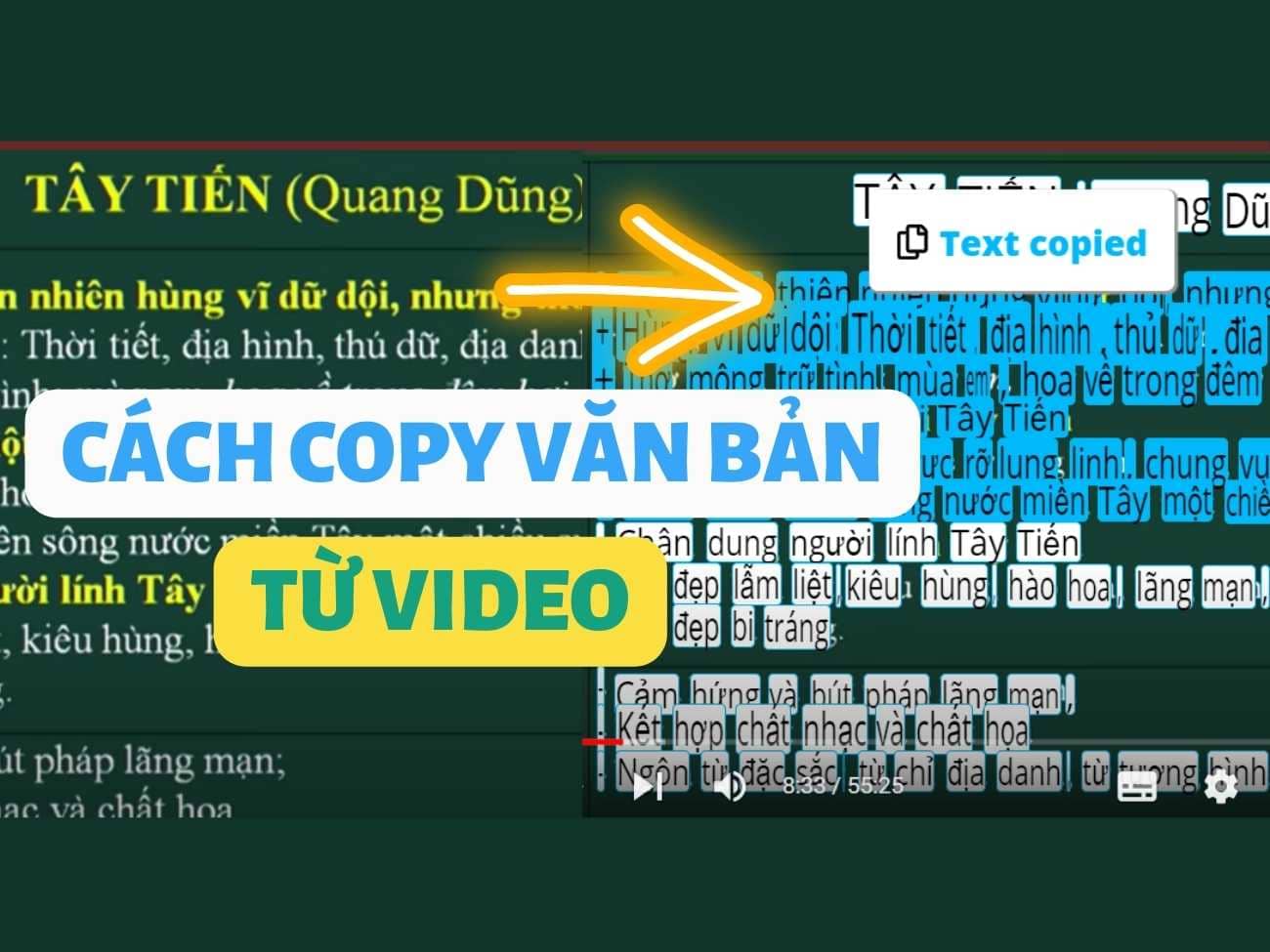
Selectext là một tiện ích mở rộng cho phép bạn sao chép văn bản trực tiếp từ các video trên nhiều trang web khác nhau. Việc học tập trực tuyến sẽ dễ dàng hơn bao giờ hết với công cụ này. Vậy Selectext là gì và cách sử dụng ra sao, cùng mình tìm hiểu qua bài viết sau đây nhé!
Lợi ích của việc sao chép văn bản từ video
Việc sao chép văn bản từ video có nhiều lợi ích cho người sử dụng. Một số lợi ích chính là:
Thuận tiện hơn
Bạn không phải mất công ghi chép văn bản từ video bằng tay, mà chỉ cần dùng các tiện ích sao chép nhanh để lấy văn bản chỉ trong vài phút
Cải thiện hiệu quả học tập
Bạn có thể chú ý vào nội dung video mà không bị xao nhãng bởi việc ghi chép. Bạn cũng có thể đọc lại văn bản để ôn tập hoặc tìm kiếm thông tin một cách dễ dàng
Mở rộng khả năng tiếp cận
Bạn có thể chuyển đổi văn bản từ video sang các ngôn ngữ khác để hiểu được nội dung của video tiếng nước ngoài.
Tăng cường quyền truy cập
Bạn có thể tạo nội dung văn bản từ video để chia sẻ trên các phương tiện truyền thông xã hội hoặc tối ưu hóa SEO cho website của mình.
Công cụ Selectext là gì?
Selectext là một tiện ích mở rộng miễn phí cho phép sao chép văn bản từ video một cách dễ dàng. Bạn không cần tải xuống hoặc cài đặt phần mềm, bạn chỉ cần chọn và sao chép nội dung từ bất kỳ video nào trên internet.
Selectext hỗ trợ sao chép văn bản với hơn 100 ngôn ngữ, bao gồm cả tiếng Việt, nó hoạt động trên tất cả các trang web video phổ biến như Youtube, Udemy, Coursera, Skillshare,… trên Chrome và Firefox.
Cách sử dụng Selectext để sao chép văn bản từ video
Để sử dụng Selectext, bạn cần làm theo các bước sau:
Bước 1: Truy cập vào trang sau và nhấn vào nút “Thêm vào Chrome” để cài đặt tiện ích mở rộng Selectext.
Bước 2: Chọn “Add extension”
Bước 3: Mở video bạn muốn sao chép văn bản trên trình duyệt Chrome và kích hoạt vào biểu tượng Selectext ở góc trái video.
Bước 4: Selectext sẽ hiển thị toàn bộ văn bản trên màn hình để bạn có thể kéo và thả lên văn bản bạn muốn sao chép trong video.
Bước 5: Lúc này bạn chỉ cần vào Word hay các trang soạn thảo văn bản, bấm Ctrl +V để dán đoạn văn bản vừa copy vào là xong.
Lời Kết
Vậy là AnonyViet đã vừa hướng dẫn bạn cách sao chép văn bản từ video dễ dàng với Selectext. Với công cụ này, bạn không cần phải viết tay nội dung từ video một cách thủ công nữa. Chúc các bạn áp dụng thành công!